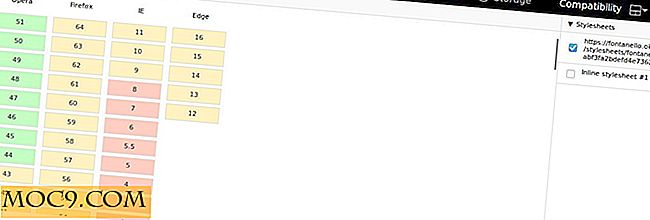3 τρόποι για να βρείτε τη MAC MAC διεύθυνση σας
Η διεύθυνση MAC (Media Access Control) του Mac σας βοηθάει άλλες περιφερειακές συσκευές στο δίκτυό σας να αναγνωρίζουν με μοναδικό τρόπο διάφορα εξαρτήματα στο μηχάνημά σας. Κάθε ένα από τα φυσικά μέρη του Mac σας έχει μια διεύθυνση MAC που είναι μοναδική και χρησιμοποιείται από εξωτερικούς πόρους για συνδέσεις. Αν απαιτείται να εισάγετε αυτή τη διεύθυνση κάπου ή αν είστε απλώς περίεργος να μάθετε τι είναι αυτή η διεύθυνση για τη μηχανή σας, μπορείτε να μάθετε πώς μπορείτε να μάθετε. Παρακάτω είναι τρεις εύκολοι τρόποι για να μάθετε τη διεύθυνση MAC σας, αν και όλα αυτά θα επιστρέψουν στην ίδια διεύθυνση. Έτσι μπορείτε να προχωρήσετε με όποιο τρόπο βρίσκετε ευκολότερο.
1. Χρήση προτιμήσεων δικτύου
Αυτός μπορεί να είναι ο προτιμώμενος τρόπος για εκείνους τους αναγνώστες μας που δεν θέλουν να περάσουν από την ταλαιπωρία της έκδοσης εντολών και να κάνουν γελοία πράγματα. Δείτε πώς να χρησιμοποιήσετε αυτόν τον τρόπο.
Κάντε κλικ στο λογότυπο της Apple στην επάνω αριστερή γωνία της οθόνης σας ακολουθούμενο από "Προτιμήσεις συστήματος ..." Θα σας επιτρέψει στη συνέχεια να αποκτήσετε πρόσβαση στον πίνακα προτιμήσεων δικτύου όπου μπορείτε να ολοκληρώσετε την εργασία σας.

Κάντε κλικ στο "Δίκτυο" στην οθόνη που ακολουθεί και θα πρέπει να προσγειωθείτε στον πίνακα προτιμήσεων δικτύου.

Στην αριστερή πλευρά, κάντε κλικ στη σύνδεσή σας στο δίκτυο, στη σύνδεση WiFi σας για παράδειγμα και στη συνέχεια κάντε κλικ στο κουμπί "Advanced ..." στην κάτω δεξιά γωνία.

Υπάρχουν διάφορες καρτέλες στην παρακάτω οθόνη. Κάντε κλικ σε αυτό που λέει "Hardware". Είναι για την εύρεση της MAC διεύθυνση υλικού.

Και εκεί είσαι. Θα πρέπει να μπορείτε να δείτε τη διεύθυνση MAC σε αυτήν την οθόνη. Συνήθως έχει τη μορφή "ab: bc: cd: de: ef: fg".

Εάν αντιμετωπίζετε προβλήματα με τον παραπάνω τρόπο ή εάν θέλετε απλώς να χρησιμοποιήσετε μια άλλη μέθοδο, εδώ είναι μια άλλη.
2. Χρήση πληροφοριών συστήματος
Αυτό παίρνει τη βοήθεια του βοηθητικού προγράμματος πληροφοριών συστήματος που περιέχει πληροφορίες για όλα τα φυσικά συστατικά του Mac σας.
Κάντε κλικ στο Launchpad στην αποβάθρα σας και αναζητήστε και κάντε κλικ στο "Πληροφορίες συστήματος." Θα ανοίξει το βοηθητικό πρόγραμμα που θα σας πει τη διεύθυνση MAC σας.

Στην οθόνη που ακολουθεί, κάντε κλικ στο "Δίκτυο" στον αριστερό πίνακα.

Κάντε κλικ στον προσαρμογέα δικτύου σας, για παράδειγμα το WiFi, και θα πρέπει να επεκτείνετε τον πίνακα πληροφοριών.

Στην περιοχή διευρυμένων πληροφοριών, αναζητήστε την κεφαλίδα που λέει "Ethernet" και κάτω από αυτήν θα βρείτε τη διεύθυνση MAC σας.

Εάν θέλετε να κάνετε αυτή την εργασία με πιο έξυπνο τρόπο, σας προτείνουμε να δοκιμάσετε την παρακάτω μέθοδο.
3. Χρήση του τερματικού
Η εφαρμογή Terminal σας ενημερώνει για τη διεύθυνση MAC χρησιμοποιώντας μια απλή εντολή. Εδώ είναι πώς το καταφέρνει αυτό.
Κάντε κλικ στο Launchpad στην αποβάθρα σας και αναζητήστε και κάντε κλικ στο "Terminal". Θα ξεκινήσει η εφαρμογή Terminal στο μηχάνημά σας.

Πληκτρολογήστε την ακόλουθη εντολή και πατήστε Enter.
networksetup -getmacaddress Wi-Fi

Θα πρέπει να μπορείτε να δείτε τη διεύθυνση MAC σας στο παράθυρο του τερματικού.

Και αυτό είναι όλο που είναι να μάθετε τη διεύθυνση MAC στο Mac σας.
συμπέρασμα
Μια διεύθυνση MAC σας βοηθάει όταν πρόκειται να κάνετε κάποια περίεργα πράγματα, για παράδειγμα στέλνοντας ένα μαγικό πακέτο στο μηχάνημά σας και οι παραπάνω μέθοδοι θα σας βοηθήσουν να το βρείτε στο μηχάνημά σας. Μην ξεχάσετε να μας πείτε ποια μέθοδο χρησιμοποιήσατε!




![3 τρόποι για την αύξηση της ταχύτητας δικτύου μέσω του Επεξεργαστή Μητρώου [Windows]](http://moc9.com/img/regedit-lanmanserver-parameters.jpg)